最容易的360系统重装xp图文教程(图解)
360xp系统重装大师U盘版是经过优化的,可以运行于360急救盘系统中的重装软件。其主要功能与360系统重装大师标准版相类似。运行在基于Linux的360急救盘系统上,有效的减小了对于Windows系统的依赖,360系统即使Windows系统已经被破坏,仍然可以对它进行抢救。那最简单的360系统重装xp教程呢?下面就让小编给大家介绍关于最简单的360系统重装xp教程吧。
1装系统之前,需要备份C盘及桌面资料到其他盘,以防止系统重装后资料丢失;
2检查D盘文件系统,分区格式必须为NTFS格式,如果是FAT32格式,需要进入命令行模式使用convert D:/FS:NTFS命令将分区转换为NTFS格式。
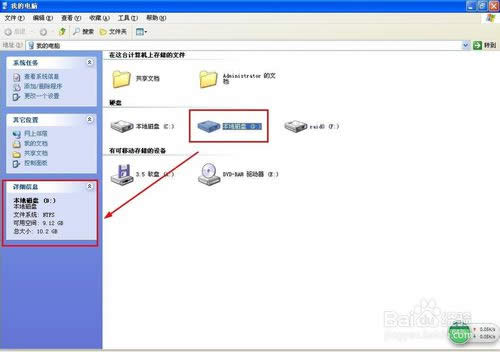
最简单的360系统重装xp教程图1
3笔者测试,不支持有动态磁盘或是磁盘阵列的计算机系统重装。
第二步 添加系统重装功能
1启动360安全卫士,在窗口右边找到功能大全,点击”更多“,在弹出的窗口中找到”未添加功能“下面的”系统重装“图标并点击,360将自动添加”系统重装功能“。如下图:
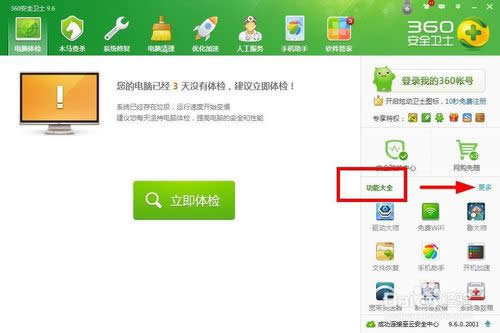
最简单的360系统重装xp教程图2
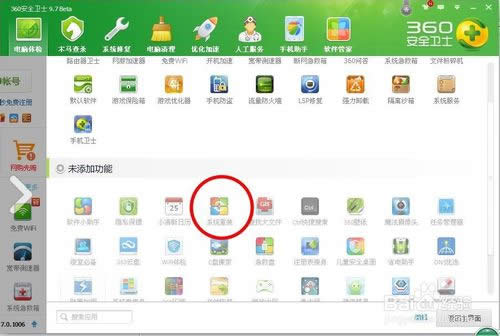
最简单的360系统重装xp教程图3
2安装完成后,在360主窗口中的右边,能看到系统重装功能。如下图:
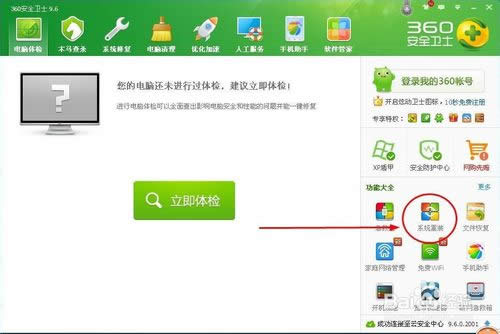
最简单的360系统重装xp教程图4
第三步 开始重装
1点击”系统重装“功能后,将弹出系统重装环境监测窗口,如下图:
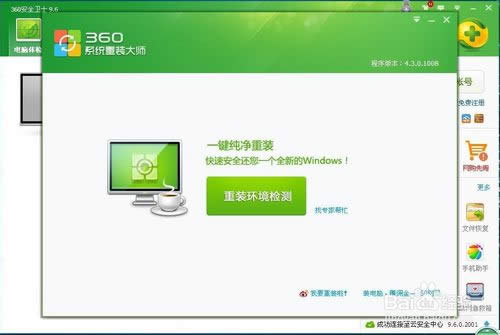
最简单的360系统重装xp教程图5
2点击”重装环境监测“按钮,360系统重装大师将开始监测您的系统是否符合重装条件,监测通过进度条全为绿色。如果监测不能通过,需要调整系统才能使用系统重新功能。如下图:
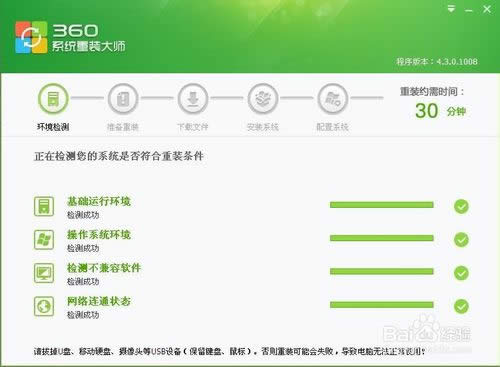
最简单的360系统重装xp教程图6
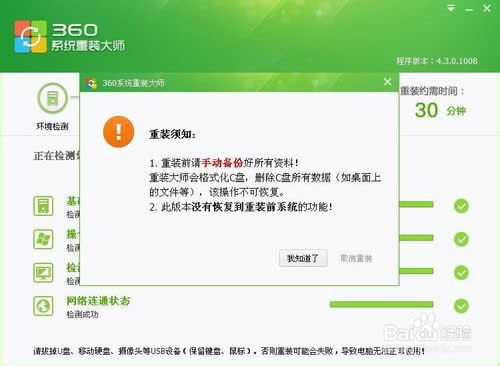
最简单的360系统重装xp教程图7
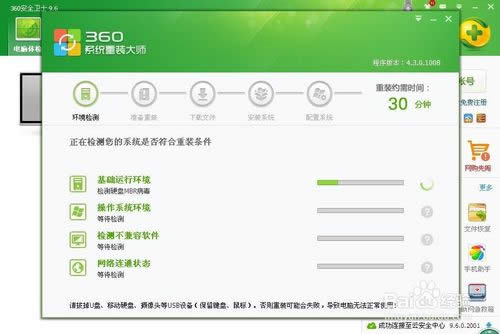
最简单的360系统重装xp教程图8
3环境检测通过后,将弹出系统资料备份窗口,点击”我知道了“按钮,将进入系统重装的”准备重装“环节,如下图:
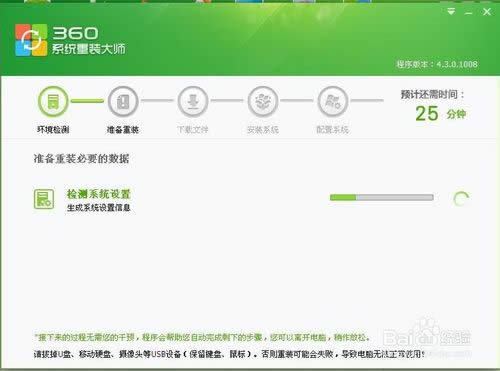
最简单的360系统重装xp教程图9
4之后进入系统的”下载文件“环节,如下图:
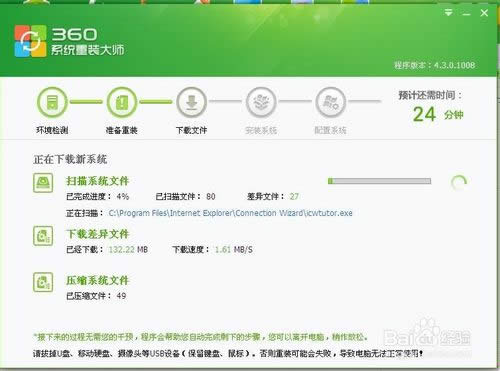
最简单的360系统重装xp教程图10
5文件下载完成后,系统将提示重启,等待25秒后系统自动重启。
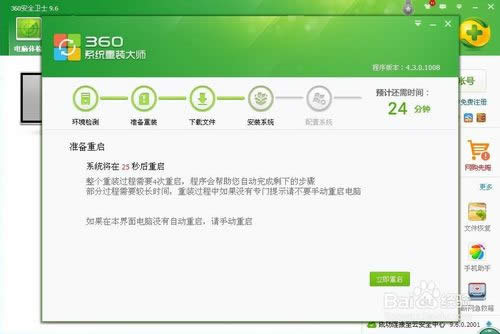
最简单的360系统重装xp教程图11
6系统重启后将进入系统数据备份环节,备份完成后系统将进行第二次重启,如下图:
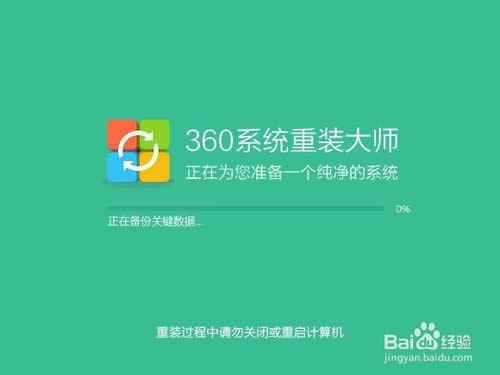
最简单的360系统重装xp教程图12
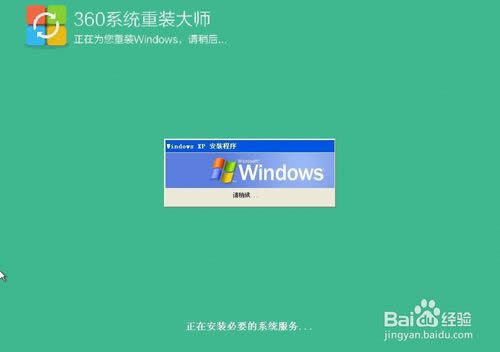
最简单的360系统重装xp教程图13
7数据备份完成后系统将进行第三次重启,重新启动后,开始系统”驱动恢复“,如下图:
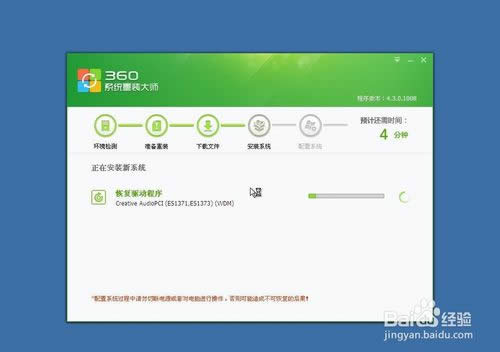
最简单的360系统重装xp教程图14
8恢复完成后系统还将重启,重启后系统将进入Windows XP桌面,如下图:

最简单的360系统重装xp教程图15

最简单的360系统重装xp教程图16
9进入桌面后,系统将弹出系统安装的进度和所花费的时间,本次笔者系统重装耗时18分钟,如下图:
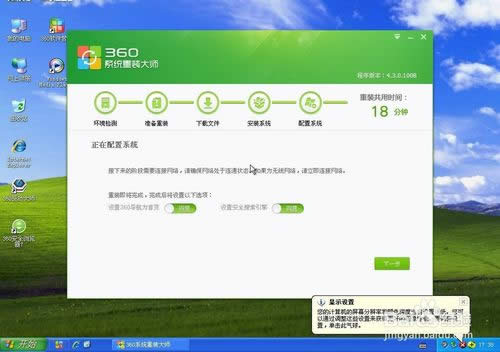
最简单的360系统重装xp教程图17
10点击”下一步“,将弹出”恭喜你!系统重装完成“提示信息。到此系统重装完成,如下图:
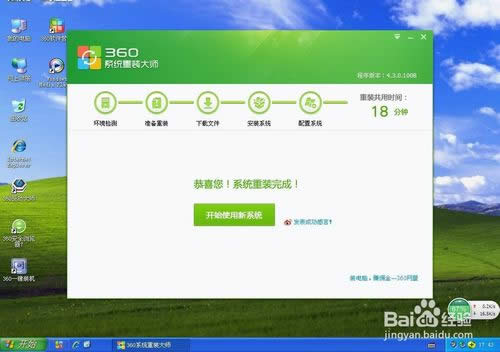
最简单的360系统重装xp教程图18
第四步 软件一键安装
1闭360系统重装成功后的信息提示窗口,系统将自动启动360一键装机程序,如下图:

最简单的360系统重装xp教程图19
2击选择需要安装的应用软件,点击”开始装机“,360一键装机程序将开始为你的计算机安装应用软件,如下图:
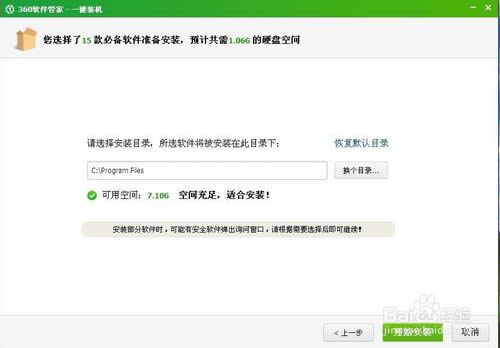
最简单的360系统重装xp教程图20
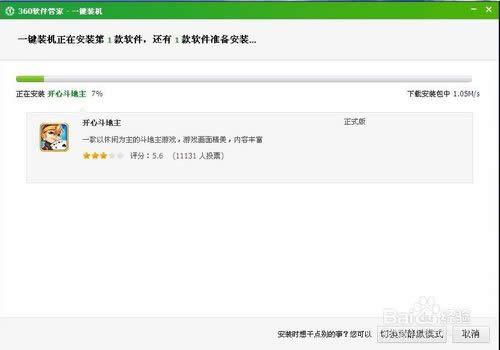
最简单的360系统重装xp教程图21
装机完成后,装机程序会给出提示信息。笔者完成装机后的Windows XP系统桌面如下。

最简单的360系统重装xp教程图22
关于最简单的360系统重装xp教程到这里就全部结束了,相信大家通过上面最简单的360系统重装xp教程都有一定的了解吧,小编推荐大家使用最简单的360系统重装xp教程,因为360系统是非常简单好用的一款软件,好了,如果想了解更好的资讯敬请关注小鱼官网吧。
……